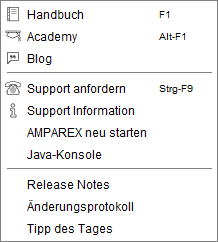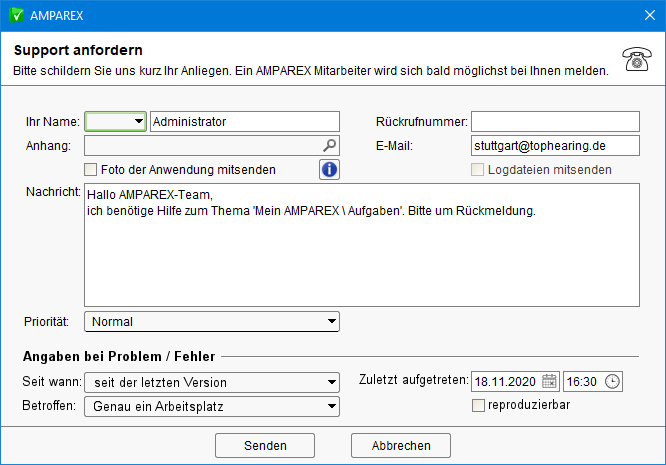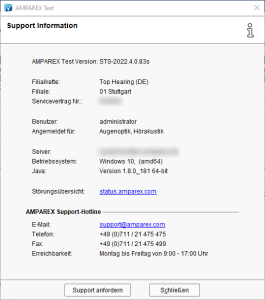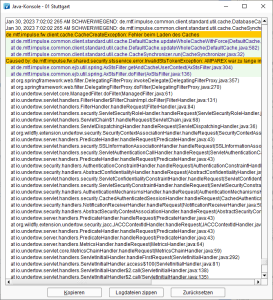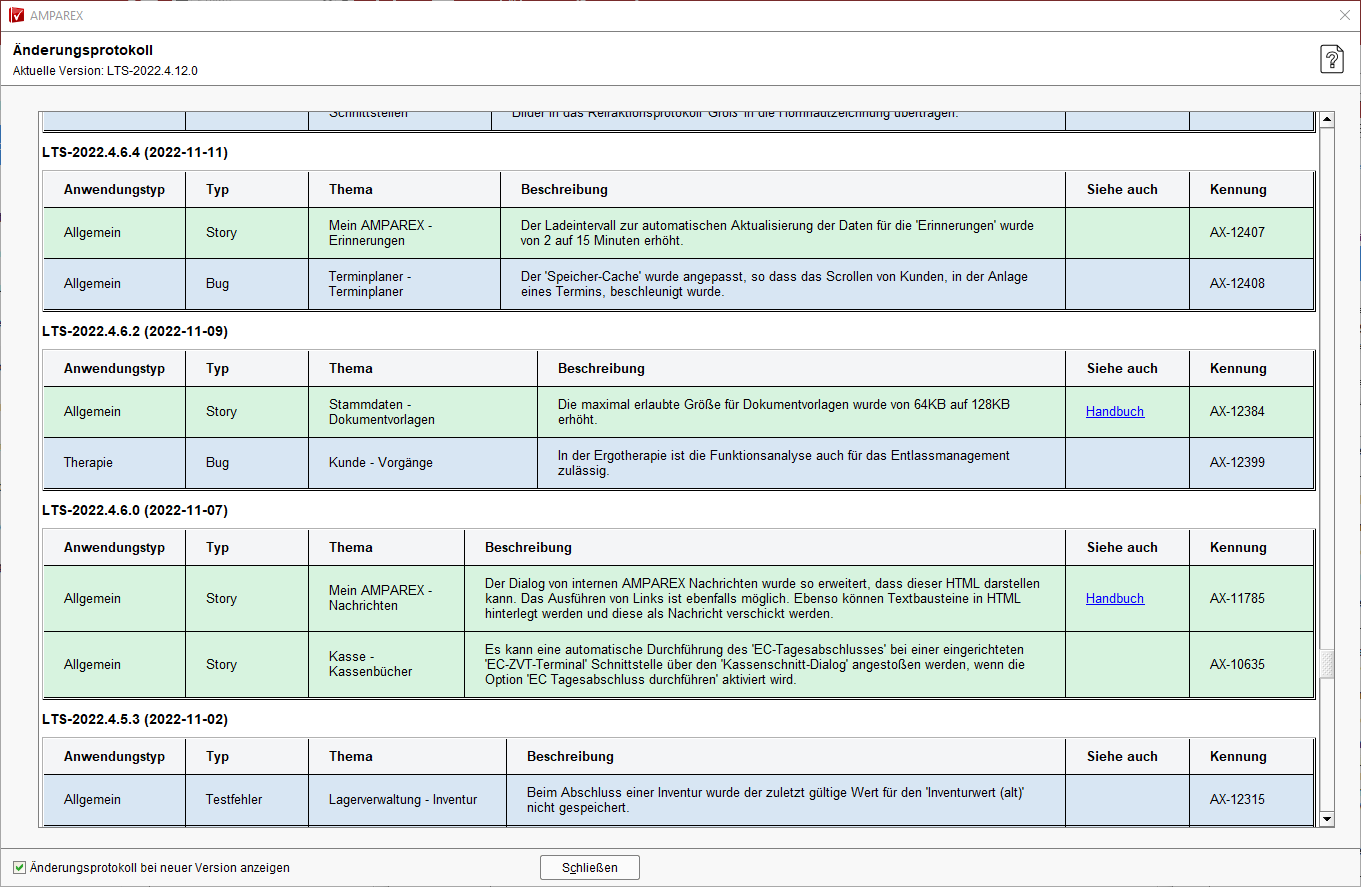Hilfe zu AMPAREX können Sie über verschiedene Wege erhalten.
Möglichkeiten
| Befehl | Beschreibung |
|---|---|
| Handbuch |
| Mit der Taste [F1] |
| kann die Online-Hilfe von AMPAREX aufgerufen werden. AMPAREX springt dabei an die Stelle im Handbuch, |
| die sich auf das aktuelle Fenster der AMPAREX-Anwendung bezieht. Hier finden Sie Antworten auf häufig gestellte Fragen, Lösungen zu Problemen und Beschreibungen zu Masken, |
| Feldern und Schaltflächen. | |
| Academy | Die AMPAREX Academy ist die öffentlich zugängliche Lernplattform mit E-Learnings/Videos für Kundenschulungen (siehe auch → AMPAREX Academy). |
| Blog | Bei einem Blog handelt es sich um eine chronologisch absteigend sortierte Liste von Einträgen, die in regelmäßigen Abständen rund um die AMPAREX Anwendung aktualisiert wird. Der Blog ist ein Medium, um Neuigkeiten rund um AMPAREX themenspezifisch darzustellen (siehe auch → AMPAREX-Blog). |
| Support anfordern | Über das → 'Hilfemenü' kann |
Support angefordert werden. Benötigen Sie Unterstützung/Hilfe vom AMPAREX-Support, werden alle relevanten Daten |
des Benutzers, seine Telefonnummer und von wo |
aus er den Support angefordert hat, an AMPAREX übermittelt. Eine Kontaktaufnahme per Telefon oder |
E-Mail ist somit nicht zwingend |
erforderlich. Die |
automatisch generierten Daten und ggf. ein Screenshot |
können vom Benutzer ergänzt werden. Der AMPAREX-Support setzt sich nach |
Eingang der |
Anfrage mit dem Benutzer in Verbindung. |
| Support Informationen |
Über das Hilfemenü können |
aktuelle Supportinformationen abgerufen werden. |
Angezeigt werden die E-Mail-Adresse, |
die Telefon-/Faxnummer sowie die Erreichbarkeit des |
Supports. Soll der Support durch |
Ihr eigenes Unternehmen (Zentrale oder externer Dienstleister) |
erfolgen, können die Daten über eine externe Schnittstelle |
angepasst werden (siehe auch → Support Dienstleister | Schnittstelle). | |
| AMPAREX neu starten | Normalerweise kann die AMPAREX-Anwendung mit einem 'x' geschlossen werden. Ein Neustart erfolgt dann wieder über das Startsymbol von AMPAREX. Wurde aber z. B. in den Einstellungen der Filialkette etwas geändert und es muss ein Neustart erfolgen, so kann dieser über den Eintrag → 'AMPAREX neu starten' erfolgen. Dabei wird die AMPAREX Anwendung geschlossen und automatisch neu gestartet. |
| Java-Konsole | Durch den AMPAREX eigenen Installer/Starter ist eine eigene JAVA |
-Installation nicht mehr |
notwendig bzw. können bestehende JAVA-Installationen |
deinstalliert werden. Allerdings wird für eine |
eventuelle Fehleranalyse eine JAVA-Konsole zum |
Auslesen der Meldungen benötigt - da AMPAREX |
sein |
'eigenes JAVA |
' lädt, gibt es |
die Standard-Konsole von JAVA |
selbst nicht mehr. Über diesen Eintrag kann man dennoch eine JAVA-Konsole aktivieren und |
bei Bedarf die letzten |
Log-Dateien auf den Desktop |
'zippen |
', um sie AMPAREX bei Bedarf zur Verfügung zu stellen. Features:
| |
| Release Notes | Änderungen |
| in AMPAREX |
| erfolgen in der Regel |
| einmal jährlich im Herbst. Diese werden automatisch |
| in Ihr AMPAREX |
| online eingespielt. Alle Änderungen werden in |
| sogenannten Release Notes beschrieben. Diese können auch rückwirkend |
| eingesehen werden (siehe auch → Releasenotes). | |||||||||||||||
| Änderungsprotokoll | Das Änderungsprotokoll protokolliert sogenannte 'Tickets'. Dabei kann es sich um Storys (neue Features) oder auch um behobene Fehler in AMPAREX handeln. Zu jedem Block wird die Versionsnummer der AMPAREX-Applikation angezeigt, in die das Ticket eingeflossen ist.
| ||||||||||||||
| Tipp des Tages | Beim Start von AMPAREX wird automatisch der Tipp des Tages |
Tipps bzw. der Tipp des Tages wird automatisch beim Start von AMPAREX
| angezeigt. Wurde dieser vom Benutzer abgewählt, |
| sodass er nicht mehr erscheinen soll, kann |
| er erneut wieder aufgerufen und reaktiviert werden |
Siehe auch ...
| (siehe auch → Persönliche Daten | Mein AMPAREX). |